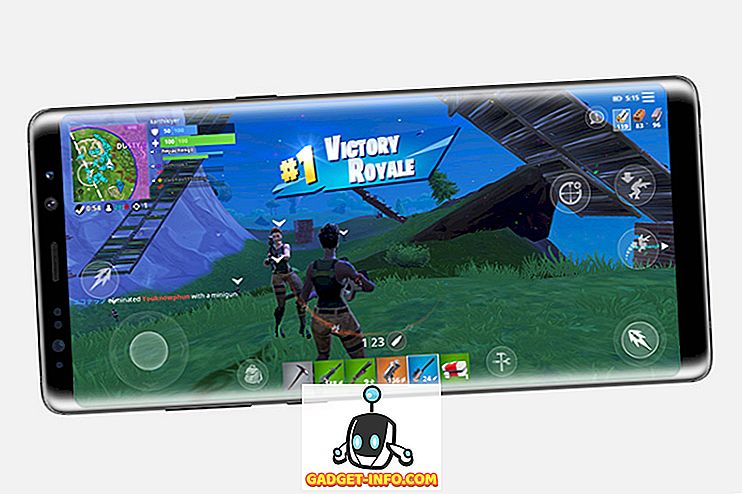Cử chỉ vân tay đã xuất hiện từ khá lâu. Hầu hết các thiết bị, như Google Pixel, có một cử chỉ vuốt xuống trên máy quét dấu vân tay của chúng để hiển thị bóng thông báo. Các nhà sản xuất khác như Motorola đã tiến xa hơn, với ý tưởng thay thế hoàn toàn thanh điều hướng. Ví dụ: trên Moto G5, bạn có thể vuốt sang trái để quay lại, nhấn để trở về nhà và vuốt sang phải cho các ứng dụng gần đây của bạn. Vì vậy, khi Android Oreo xuất hiện, nhiều người dùng mong đợi khả năng tùy chỉnh cử chỉ vân tay sẽ trở thành một tính năng gốc trong HĐH. Mặc dù Android Oreo đã đi kèm với rất nhiều tính năng mới, việc tùy chỉnh cử chỉ vân tay không phải là một trong số đó. Chà, đừng băn khoăn, nếu bạn sở hữu thiết bị Android Oreo và muốn tạo thêm cảm biến vân tay trên thiết bị của mình, hãy đọc khi chúng tôi mang đến cho bạn cách tùy chỉnh cử chỉ vân tay trên thiết bị Android Oreo của bạn:
Tùy chỉnh cử chỉ vân tay trên Android Oreo
Lưu ý : Phương pháp sau đây yêu cầu các thiết bị chạy trên Android Oreo 8.0. Tôi đã thử nó trên Nexus 5X và Pixel của tôi, cả hai đều chạy Android Oreo 8.0 và nó hoạt động tốt.
- Để bắt đầu, hãy tải xuống ứng dụng Fingerprint Gestures-Selfie & Secret Pics (miễn phí) từ đây về thiết bị của bạn.

- Sau khi bạn đã tải xuống ứng dụng, hãy đi tới Cài đặt -> Trợ năng. Trong tiêu đề Tải xuống các dịch vụ Tải xuống, hãy nhấn vào Finger FingerGestures: Service . Trong trang mới mở ra, cho phép bật tắt để bật Dịch vụ cử chỉ vân tay.

- Bây giờ bạn đã kích hoạt dịch vụ, hãy mở ứng dụng Fingerprint Gestures . Bạn sẽ được trình bày với một menu để tùy chỉnh các hành động khác nhau. Các cử chỉ đi kèm là vuốt lên, xuống, sang trái hoặc phải trên cảm biến vân tay.

- Để chỉ định một hành động cụ thể cho một cử chỉ vuốt, hãy nhấn vào mục nhập của cử chỉ đó . Bây giờ bạn sẽ được trình bày với một danh sách để chọn từ tất cả các hành động khác nhau có sẵn. Sử dụng ứng dụng, bạn có thể chọn một lần vuốt để quay lại, chuyển đến màn hình chính, chuyển sang ứng dụng cuối cùng, cuộn màn hình lên xuống, và nhiều hơn nữa. Ngoài ra, ứng dụng cũng có hỗ trợ cho Trình quản lý, bạn có thể sử dụng để tạo các hành động tự động. Chọn hành động ưa thích của bạn từ danh sách.

- Tương tự, bạn có thể chỉ định các hành động khác nhau cho từng loại vuốt trên cảm biến vân tay. Ví dụ, trong trường hợp của tôi, tôi đặt các thao tác vuốt lên và xuống được sử dụng để cuộn màn hình, trong khi vuốt sang trái để đi đến màn hình chính và vuốt phải để chuyển sang ứng dụng cuối cùng.

- Ngoài ra, nhấn vào biểu tượng bánh răng ở góc trên bên phải sẽ đưa bạn đến menu cài đặt của ứng dụng. Tại đây, bạn có thể kích hoạt thông báo liên tục của ứng dụng sẽ giúp ứng dụng lưu giữ trong bộ nhớ của hệ thống. Hơn nữa, bạn có thể chọn bật phản hồi rung khi sử dụng các cử chỉ đã đặt.

Làm nhiều hơn với cử chỉ vân tay trên thiết bị Android Oreo của bạn
Cử chỉ vân tay chắc chắn chứng tỏ là một cách dễ dàng hơn để thực hiện các nhiệm vụ bình thường. Trái ngược với việc sử dụng thanh điều hướng hoặc đi qua các menu khác nhau, bạn chỉ có thể sử dụng một cảm biến vân tay duy nhất trên thiết bị của mình để thực hiện tất cả các tác vụ này. Nhưng đó là những gì tôi cảm nhận về cử chỉ vân tay. Những gì bạn có trên cử chỉ dấu vân tay? Bạn đã tùy chỉnh cử chỉ vân tay trên thiết bị Android Oreo của mình? Cho chúng tôi biết trong phần ý kiến dưới đây.